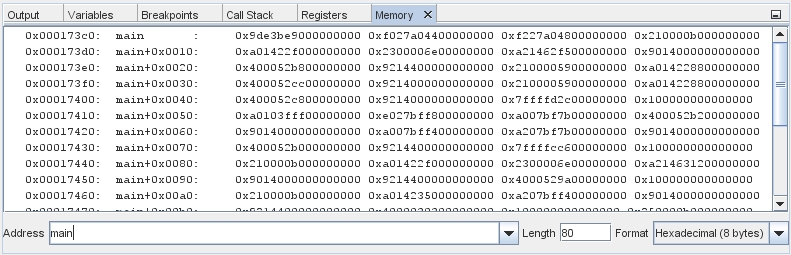機械命令レベルでのデバッグ
デバッガには、プロジェクトを機械命令レベルでデバッグできるウィンドウがあります。
Quote_1 プロジェクトを右クリックして、「デバッグ」を選択します。
「出力」ウィンドウで、プロンプトに従って顧客名を入力します。
プログラムが GetDiscount 関数のブレークポイントで一時停止したら、エディタウィンドウと同様に、「ウィンドウ」>「デバッグ」>「逆アセンブリ」を選択して「逆アセンブリ」ウィンドウを開きます。プログラムが一時停止した命令のブレークポイントアイコンの上に、緑のプログラムカウンタ矢印が表示されます。
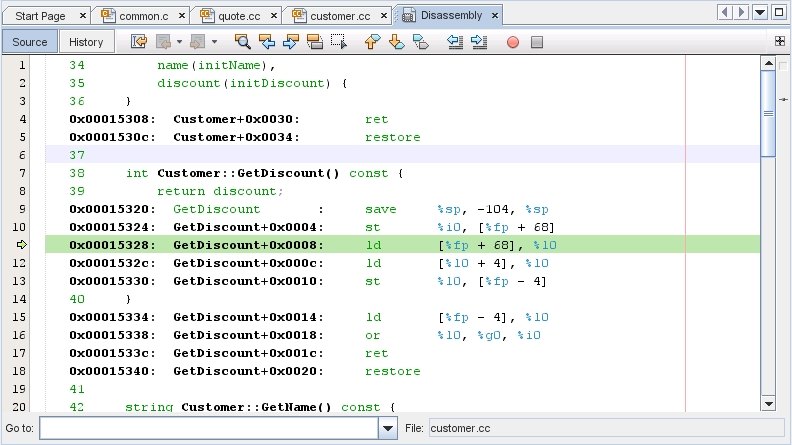
「ウィンドウ」>「デバッグ」>「レジスタ」を選択して「レジスタ」ウィンドウを開きます。ここにはレジスタの内容が表示されます。
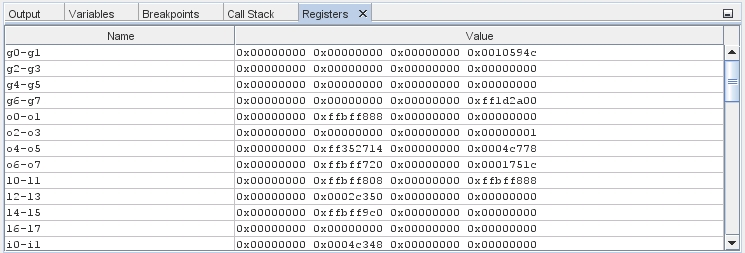
「ウィンドウ」>「デバッグ」>「メモリー」を選択して「メモリー」ウィンドウを開きます。ここには、現在プロジェクトで使用されているメモリーの内容が表示されます。ウィンドウの下部で、参照するメモリーアドレスの指定、メモリー参照の長さの変更、メモリー情報の形式の変更を行えます。